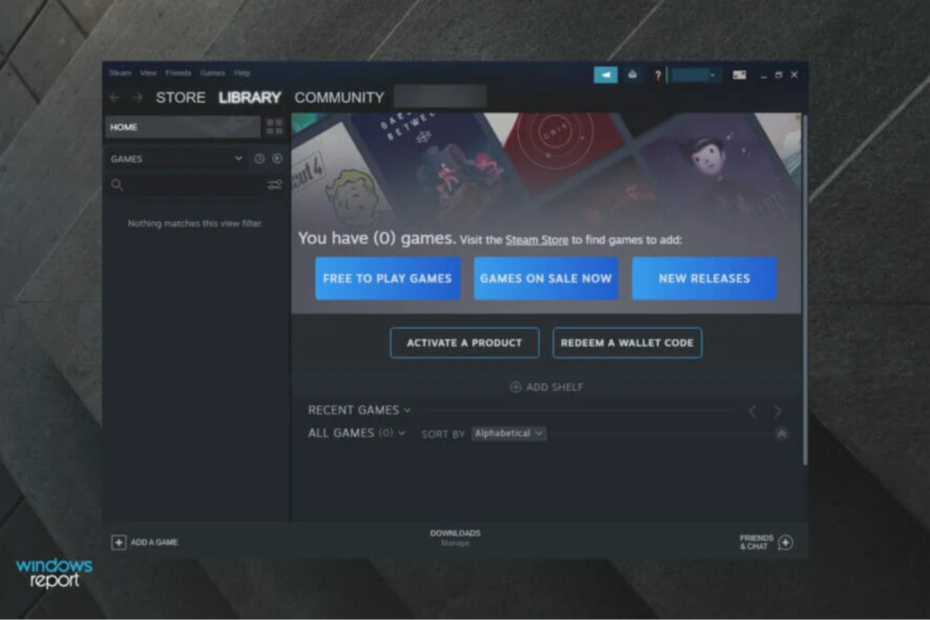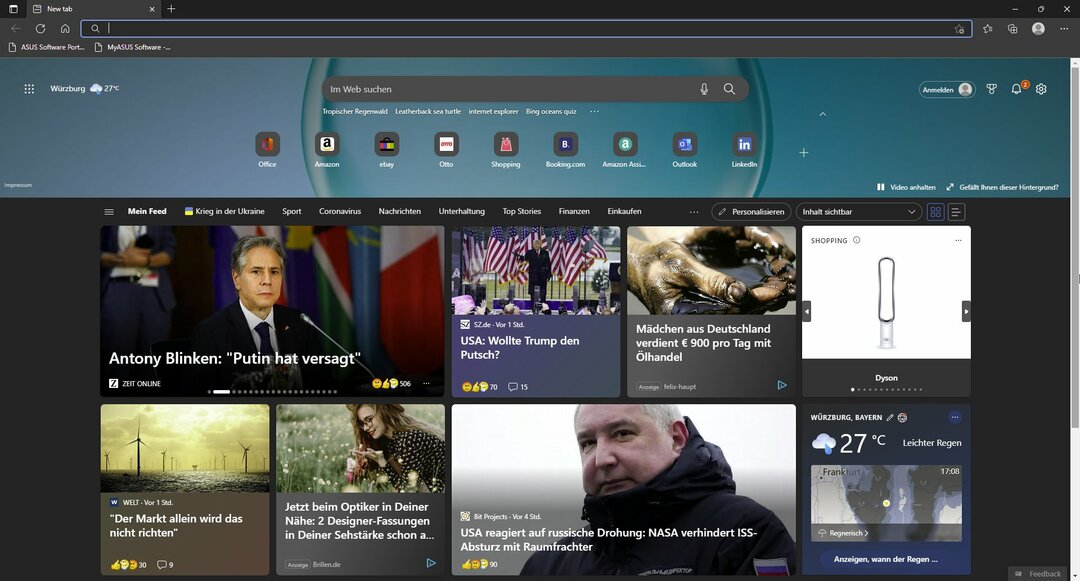- Verschiedene Benutzer berichten, dass sie bei der Überprüfung, ob ihr PC with Windows 11 compatible ist, auf einen Fehler stoßen.
- Obwohl die Computer die minimale Hardwareanforderungen erfüllen, sendes das Dienstprogramm von Microsoft eine Fehlermeldung.
- Das Geheimnis ligger darin, en TPM 2.0 på bundkortet, der er aktivt ist.
- Auch das Aktivieren von Secure Boot im BIOS wird das Problem lösen.

Windows 11 er angekündigt und viele Benutzer beschwer sich, dass sie die Fehlermeldung Windows 11 kan opstå, at pc'en ikke bliver udført erhalten, während sie überprüfen, ob ihr PC mit der kommenden Version kompatibel ist.
Leider passerer die sogar bei den Computern, die von Microsoft geforderten Mindestsystemanforderungen wirklich erfüllen.
Die Fehlermeldung erscheint auch als Die Systemanforderungen für die Ausführung von Windows 11 blev af denne pc ikke korrekt, wenn Sie tatsächlich mit Ihrem Computer auf der officiellen Systemanforderungsseite fra Microsoft surfe.
Hinweis: Bitte strandede Sie, dass das obige Video auf Englisch ist.
Wir haben dør auch ainem hochmodernen Dell XPS 17-Computer mit enormen Systemanforderungen überprüft und können sagen, dass die Berichte gültig synd.
Obwohl der PC über genügend Hardware verfügt, um Berge zu versetzen, sagt trotzdem die PC Health Check-Anwendung, that Windows 11 nicht compatible ist.
Das Problem ligger selten an der Hardware der Maschine selbst, sondern eher am Vorhandensein eines TPM 2.0-chips på bundkortet og et BIOS-Einstellung, der blev aktiveret, blev kaldt Secure Støvle.
Var det muligt, når Windows 11 efter denne pc ikke blev udført, blev det?

Stellen Sie zunächst sicher, dass Ihr Motherboard wirklich über einen TPM 2.0-Chip verfügt.
Diese Komponente ist in der Regel auf den meisten Computern vorhanden, aber wenn Ihre wirklich eine alte ist, könnte es sein, dass sie nicht vorhanden ist.
Im Folgenden finden Sie eine kleine Anleitung, die Ihnen bei diesem Prozess hilft:
Um den Ausführen-Dialog zu starten, drücken Sie die Tasten Windows + R, geben Sie tpm.msc ein und klicken Sie auf Okay.

Dies sollte die Trusted Platform Module (TPM) -Verwaltungskonsole öffnen.
Überprüfen Sie im Bild TPM-Herstellerinformationen den Wert der Spezifikationsversion. Dies sollte 2.0 entsprechen, wie im Screenshot unten.

Diejenigen, die diesen Konsolenbildschirm nicht sehen und stattdessen die Fehlermeldung Es wurde kein kompatibles TPM gefunden. erhalten, dann ist der TPM-Chip auf Ihrem Motherboard nicht verfügbar oder im BIOS tatsächlich deaktiviert.

Sie müssen den TPM-status-chip direkte i BIOS auf PÅ stellen.

Laden Sie die Datei appraiserres.dll herunter und ändern Sie sie
- Zuerst müssen Sie die Datei appraiserres.dll von einer externen Quelle oder von einem Windows 10 ISO herunterladen.
- Binden Sie das Windows 11-ISO.
- Nachdem Sie das ISO eingebunden oder extrahiert haben, wechseln Sie zum Ordner Kilder.
- Suchen Sie dør appraiserres.dll Datei in den Ordner und löschen Sie sie.
- Kopieren Sie die appraiserres.dll Datei, die Sie aus dem ersten Schritt bekommen und fügen Sie ihn in das Windows 11 ISO.
- Versuchen Sie erneut, Windows 11 efter Ihrem PC til installation.
Das Windows 10-Betriebssystem überprüft nicht, ob ein Computer über einen TPM 2.0-Chip verfügt. Wenn Sie die Datei også durch die Datei i Windows 11 ersetzen, zwingen Sie ihn, diesen Prozess zu umgehen ..
Überprüfen Sie, ob Secure Boot aktiveret ist
Microsoft opførte sig, Windows 11 er en computer erfordert, der er sikker boot-fähig ist, aber tatsächlich muss denne funktion Funktion eingeschaltet sein. Nicht så einfach, oder?
Um Secure Boot er aktiv, skal du starte din pc med at starte og starte Boot-Menü. Je nach Modell sollten Sie vor dem Booten von Windows F2, F11 oder die Schaltfläche Löschen drücken.
Suchen Sie nun im Boot-Menü nach dem Speicherort dieser Secure Boot-Option und schalten Sie sie ein. Explizite Anweisungen variieren von BIOS-Version zur anderen, aber Sie werden Ihren Weg finden.

Am Ende des Vorgangs können Sie mit dem PC Health Check Utility erneut prüfen, and Sie sollten nun eine Bestätigungsnachricht erhalten.
Außerdem wird die Meldung auf der offiziellen Anforderungsseite von Microsoft nun geändert:

© Copyright Windows Rapport 2021. Ikke tilknyttet Microsoft
![Steam: Desconéctese de VPN y Vuelva a Intentarlo [Solución]](/f/e6996758bfda5a2e9442d04bfce98198.png?width=300&height=460)